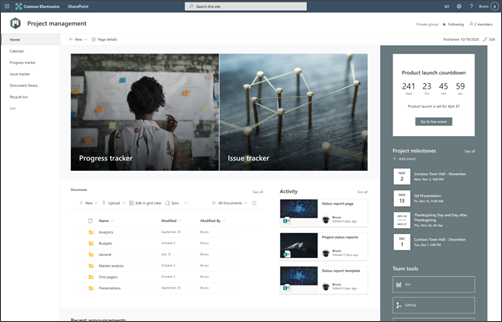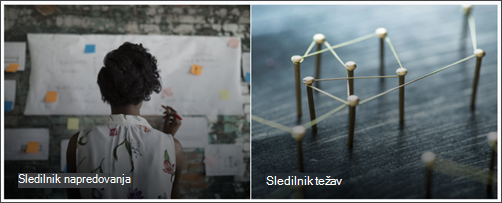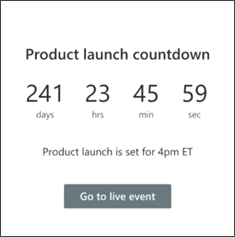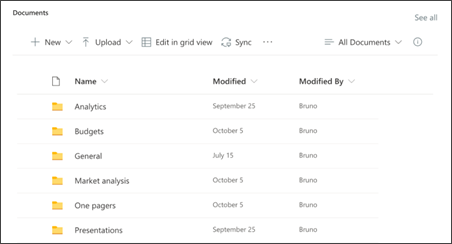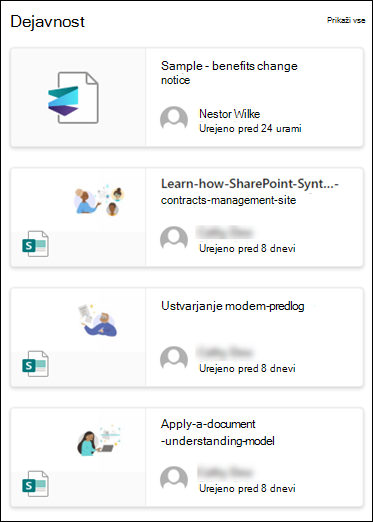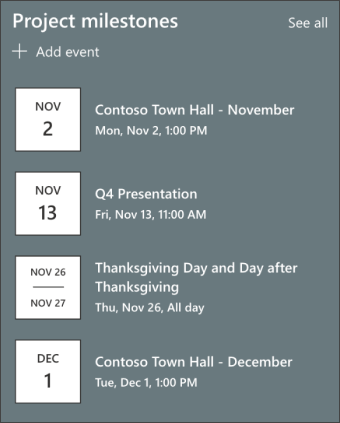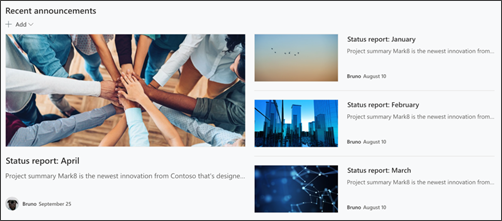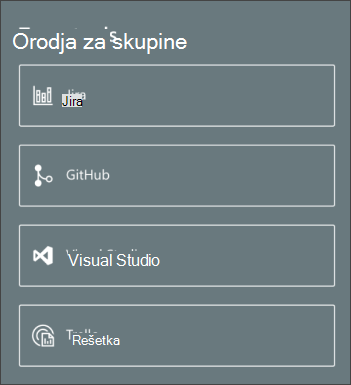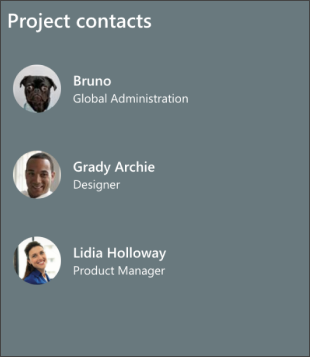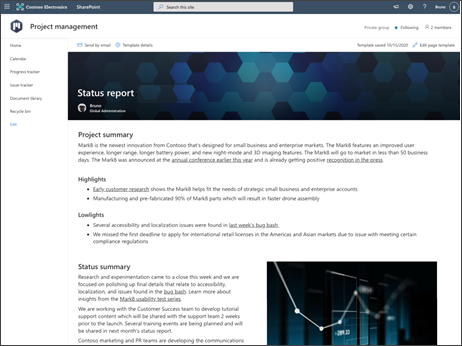Uporaba predloge SharePointovega mesta za upravljanje projektov
Velja za
Predloga mesta za upravljanje projektov je spletno mesto skupine, zasnovano tako, da služi kot notranja domača stran vaše projektne skupine. Ustvarite prostor za sodelovanje za svojo skupino, kjer lahko daste posodobitve projekta v skupno rabo, objavljate zapiske o srečanju in dostopate do dokumentov skupine.
V tem članku so v skupni rabi elementi, ki so na sharePointovi predlogi mesta za upravljanje projektov, in razpravljamo o tem, kako lahko prilagodite mesto tako, da bo vaše.
Opombe:
-
Ta predloga je povezana predloga okolja Microsoft 365. Ko je skupina ustvarjena s to predlogo, je povezana SharePointova predloga uporabljena za mesto in skupino.
-
SharePointove komponente, kot so strani, seznami in integracije platforme Power Platform, so samodejno dodane in pripete kot zavihki v kanal Splošno v skupini. Uporabniki lahko urejajo te strani in sezname neposredno v aplikaciji Teams. Če želite več podrobnosti,
Funkcije mesta
-
Prilagodljivo spletno mesto, na katerem so vnaprej ustvarjene slike, spletni gradniki in vsebina, s katerimi lahko urejevalnike mesta navdihnete pri prilagajanju, ki skupinam pomaga pri sodelovanju.
-
Pripravljena za uporabo predloge poročila o stanju projekta, ki omogoča preprosto objavljanje in skupno rabo posodobitev projekta s skupino in partnerji.
-
UporabiteSeznami Microsoft, če želite ustvariti sledilnik projektov in seznam sledilnika težav za upravljanje in spremljanje podrobnosti projekta s skupino.
Opombe:
-
Nekatere funkcije so v organizacije, ki so se odločile za program ciljane izdaje , uvedene postopoma. To pomeni, da ta funkcija morda še ni prikazana ali pa se morda razlikuje od opisa v člankih s pomočjo.
-
Ko uporabite predlogo za obstoječe mesto, se vsebina ne bo samodejno spojili z novo predlogo. Namesto tega bo obstoječa vsebina shranjena kot podvojena stran v vsebini mesta.
Najprej upoštevajte navodila za dodajanje predloge na novo ali obstoječe mesto.
Opomba: Če želite dodati to predlogo na svoje mesto, morate imeti dovoljenja lastnika mesta.
Raziščite vnaprej izpolnjeno vsebino mesta, spletne gradnike in strani ter se odločite, katere prilagoditve spletnih mest bodo potrebne za uskladitev z blagovno znamko, glasom in splošnim poslovnim ciljem organizacije.
Vnaprej izpolnjena vsebina predloge mesta, seznama in objave novic:
-
Domača stran – zagotavlja ciljno mesto za ekipe za preprosto skupno rabo vsebine, sodelovanje in pridobivanje posodobitev za projekt.
-
Koledar – prikaže skupino v Outlookovem koledarju
-
Seznam sledi projektu – spremljajte ves napredek dela, povezan s prihajajočem projektom. Prilagodite to predlogo seznama tako, da uredite polja z besedilom seznama.
-
Seznam sledilnika težav – sledite morebitnim težavam, ki lahko sledijo projektu. Prilagodite to predlogo seznama tako, da uredite polja z besedilom seznama.
-
Knjižnica dokumentov – preprost in varen dostop do projektnih datotek
-
Koš – omogoča dostop do nedavno zavržene vsebine, povezane s projektom
-
Predloga poročila o stanju – S to pripravljeno predlogo lahko preprosto objavite poročila o stanju projekta svoji skupini. Predlogo za objavo novic lahko prilagodite tako, da uredite spletne gradnike seznama Besedilo in Slika.
Ko dodate predlogo mesta za upravljanje projektov, jo lahko prilagodite in spremenite v svojo. Če želite začeti urejanje mesta, zgoraj desno izberite Uredi. Zdaj lahko začnete urejati vse spletne gradnike in druge elemente na spletnem mestu.
Opomba: Če želite urediti SharePointovo mesto, morate biti lastnik mesta ali član mesta.
|
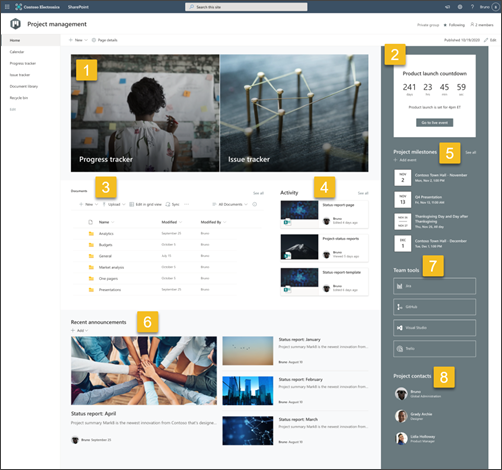 |
Prilagodite videz mesta, krmarjenjepo mestu, spletne gradnike in vsebino tako, da ustreza potrebam gledalcev in organizacije. Pri prilagajanju se prepričajte, da je mesto v načinu urejanja tako, da v zgornjem desnem kotu mesta izberete Uredi. Med delom, shrani kot osnutekali ponovno objavi spremembe, da si ogledajo oglede.
1. S spletnim gradnikom »Hero« označite stanje projekta
-
Začnite tako, da izberete spletni gradnik Hero in izberete Uredi lastnosti (
-
Nato izberite možnosti Plast inPloščica , ki najbolje ustrezata zahtevam organizacije.
Oglejte si različne postavitve in preberite več o urejanjuspletnega gradnika Hero.
2. S spletnim gradnikom časovnika za odštevanje lahko članom skupine sporočite, koliko časa je še ostalo
-
Začnite tako, da izberete spletni gradnik časovnika za odštevanje in izberete Uredi lastnosti (
-
Dodajte datumin uro dogodka.
-
Izberite Oblika za prikaz časovnika.
-
Dodajte poziv k dejanju tako, da spremenite prekrivno besedilo in dodate povezavo do več informacij.
-
Prilagodite sliko za ozadje spletnega gradnika tako, da izberete Spremeni, izberete vir slike in izberete Vstavi.
Preberite več o uporabi spletnega gradnika časovnika za odštevanje.
3. S spletnim gradnikom »Knjižnica dokumentov« lahko omogočite hiter dostop do virov
-
Če želite spremeniti pogled ali vir mape za spletni gradnik knjižnice dokumentov, izberite Uredi lastnosti (
-
Če želite urediti mape, oznake in vsebino knjižnice dokumentov, se premaknite do knjižnice v razdelku Vsebina mesta. Uredite vsebino in vsebina se bo posodobila v spletnem gradniku.
Več informacij o uporabi spletnega gradnika knjižnice dokumentov.
4. S spletnim gradnikom »Dejavnost mesta« ostanite na tekočem z dejavnostjo skupine
-
Začnite tako, da izberete spletni gradnik Dejavnost mesta in izberete Uredi lastnosti (
-
Vnesite številko v komplet orodij v razdelku Pokaži toliko elementov hkrati.
Več informacij o uporabi spletnega gradnika »Dejavnost mesta«.
5. S spletnim gradnikom »Dogodki« lahko sledite datumom in rokim
-
Začnite tako, da izberete spletni gradnik Dogodki in nato Uredi lastnosti (
-
Izberite Vir.
-
Nato izberite datumski obseg, ki naj bo prikazan na spletnem mestu.
-
Nato izberite Postavitev.
-
Izberite Največje število elementov, ki morajo biti navedeni v tem spletnem gradniku.
Preberite več o spletnemgradniku »Dogodki«.
6. S spletnim gradnikom »Novice« lahko poudarite objave projektnih skupin in priložnosti za dogodek.
-
Začnite tako, da izberete spletni gradnik Novice in izberete Uredi lastnosti (
-
Nato izberite vir novic , ki vsebuje informacije, ki jih želite prikazati.
-
Izberite možnosti Postavitev, Ogled in Filter, ki najbolje prikažejo člane ekipe organizacije.
-
V razdelku Organiziraj določite vrstni red prikaza novic.
Več informacij o uporabi spletnega gradnika »Novice«.
7. S spletnim gradnikom »Hitre povezave« lahko združite seznam pogosto uporabljenih orodij za projekt.
-
Pomaknite se do spletnega gradnika Hitre povezave, izberite povezavo in nato Uredi lastnosti (
-
Po potrebi uredite povezavo, naslov, ikono in opis..
-
Če želite dodati povezavo, izberite + Dodaj povezave.
Oglejte si različne vrste postavitev in možnosti urejanja za spletni gradnik Hitre povezave.
8. Uporabite spletni Ljudje za seznam primarnih stopite v stik za projekte
-
Najprej izbrišite sliko spletnega Ljudje gradnika.
-
Poiščite komplet orodij (
-
V spletnem gradniku
-
Vnesite ime osebe ali skupine, nato pa izberite Shrani.
Preberite več o Ljudje gradniku.
Prilagodite te strani na spletnem mestu:
-
Seznam sledi projektu – spremljajte ves napredek dela, povezan s prihajajočem projektom. Prilagodite to predlogo seznama tako, da uredite polja z besedilom seznama.
-
Seznam sledilnika težav – sledite morebitnim težavam, ki lahko sledijo projektu. Prilagodite to predlogo seznama tako, da uredite polja z besedilom seznama.
-
Predloga poročila o stanju – Access this template in Settings and then Site content. S to pripravljeno predlogo lahko preprosto objavite poročila o stanju projekta svoji skupini. Predlogo za objavo novic lahko prilagodite tako, da uredite spletne gradnikeseznama Besedilo in Slika.
Prilagajanje videza in krmarjenja po mestu
Preden daste spletno mesto v skupno rabo z drugimi, dodajte na spletno mesto piko za dokončanje tako, da zagotovite uporabnikom, da najdejo mesto, preprosto krmarijo po povezavah in straneh ter hitro dostopajo do vsebine na spletnem mestu.
-
Uredite knjižnice dokumentov tako , da posodobite imena mapin prenesete vire.
-
Urejanje in prilagajanje krmarjenja po mestu.
-
Spremenite videz spletnega mesta tako, da prilagodite temo, logotip, postavitve glav in videz spletnega mesta.
-
Dodajte ali odstranite strani na to mesto ali v krmarjenje po mestu, da boste lahko prilagajali obstoječo vsebino.
-
To spletno mesto povežite z mestom zvezdišča v organizaciji ali pa ga po potrebi dodajte obstoječemu krmarjenju po mestu zvezdišča.
Ko prilagodite spletno mesto, ga pregledate in objavite končni osnutek, ga dajte v skupno rabo z drugimi.
-
Izberite Nastavitve in natoDovoljenja za mesto.
-
Nato izberite Povabi osebe , nato pa izberite Dodaj člane v skupino in nato Dodaj, da dodelite poln dostop do vsebine spletnega mesta skupine, vire v skupni rabi, kot sta koledar skupine Outlook, in pravice za urejanje spletnega mesta.
-
Nato izberite Povabi osebe in nato Daj le mesto v skupno rabo in nato Shrani, da daste mesto v skupno rabo, ne pa tudi virov v skupni rabi ali pravic za urejanje mesta.
Preberite več o upravljanju nastavitev spletnega mesta skupine, informacij o spletnem mestu in dovoljenjih.
Ko ustvarite in zaženete spletno mesto, je naslednja pomembna faza vzdrževanje vsebine mesta. Prepričajte se, da imate načrt za posodobljenje vsebine in spletnih gradnikov.
Najboljše prakse vzdrževanja mesta:
-
Načrt vzdrževanja mesta – določite urnik za pregledovanje vsebine mesta tako pogosto, kot je potrebno, da zagotovite, da je vsebina še vedno točna in ustrezna.
-
Redno objavljajte novice – porazdelite najnovejša obvestila, informacije in stanje v celotni organizaciji. Naučite se dodati objavo »Novice « na spletno mesto skupine ali na spletno mesto za komunikacijo in pokazati drugim, ki bodo objavljali obvestila o tem, kako lahko uporabljajo SharePointove novice.
-
Preverite povezave in spletne gradnike – redno posodabljajte povezave in spletne gradnike, da zagotovite uporabo celotne vrednosti spletnega mesta.
-
Uporaba analitike za izboljšanje sodelovanja – ogled uporabe spletnih mest z uporabo vgrajenega poročila o podatkih o uporabi za pridobivanje informacij o priljubljeni vsebini, obiskih spletnih mest in velikodrugega.
-
Občasno preglejte nastavitve mesta – ko ustvarite mesto v SharePointu, lahko spremenite nastavitve , informacije o mestu in dovoljenja za mesto.
Več virov za prilagajanje
Več informacij o načrtovanju, ustvarjanju invzdrževanju SharePointovih mest.
Oglejte si več predlog SharePointovega mesta.